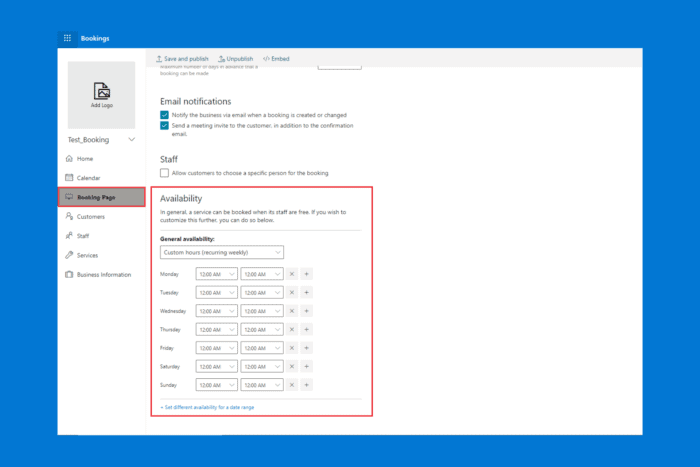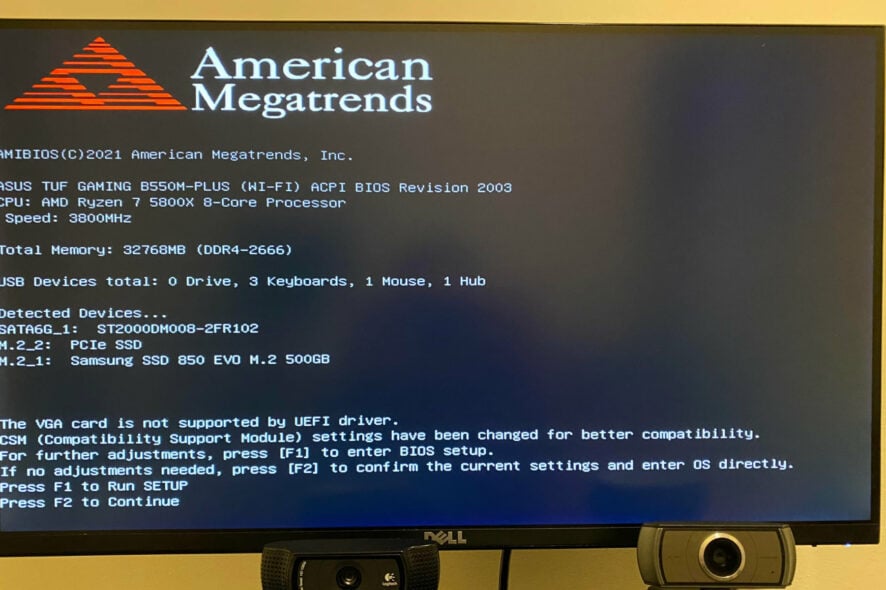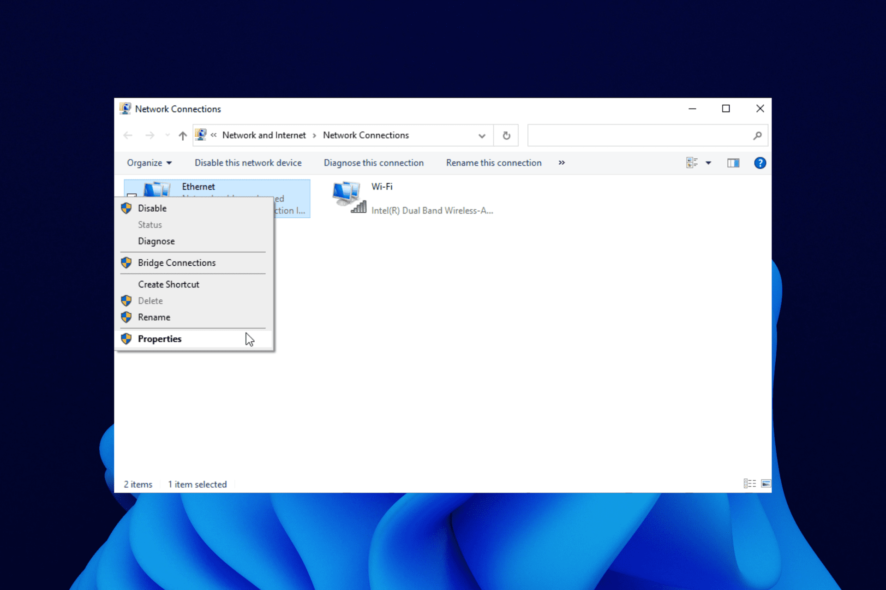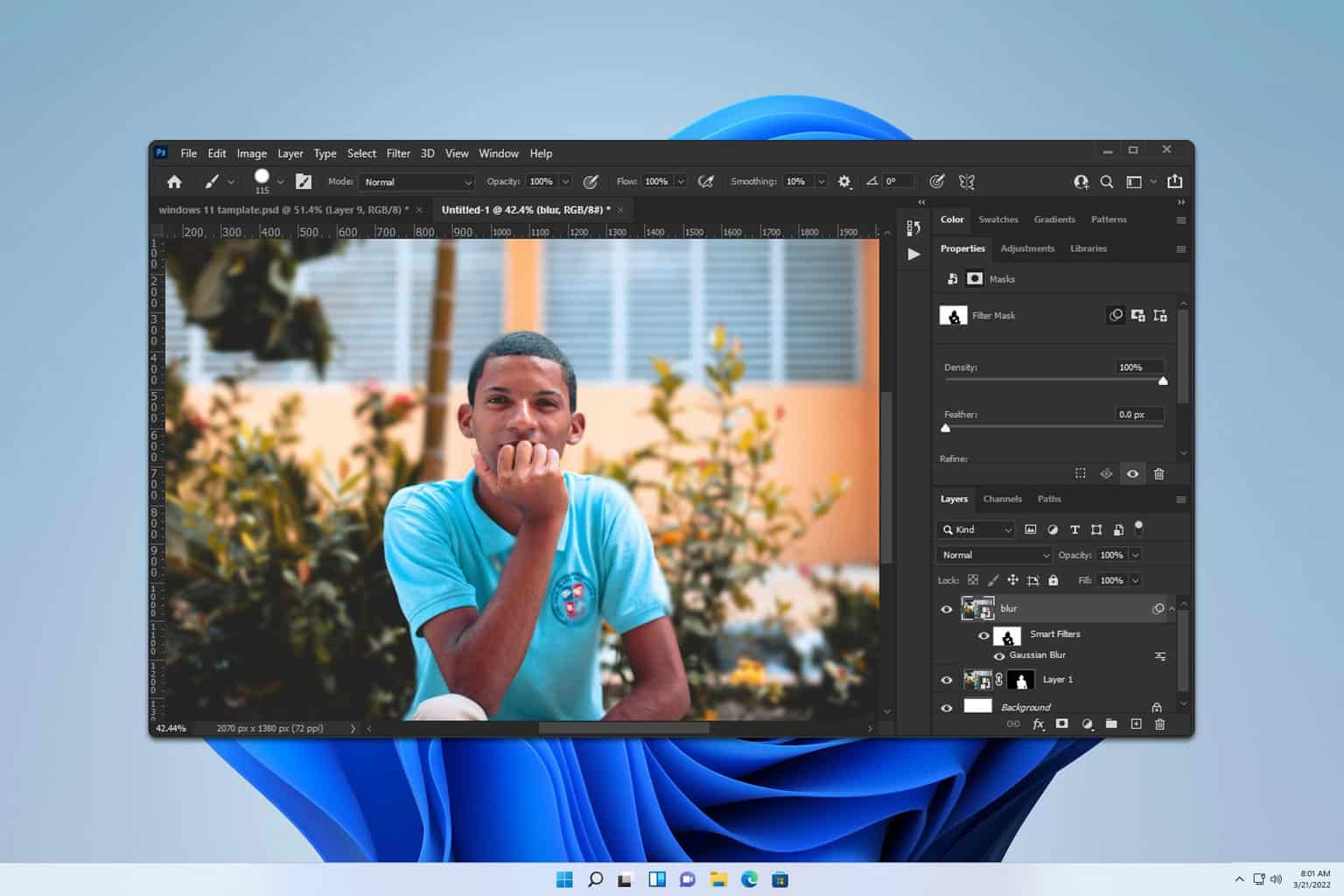Windows 10 Автоматический вход не работает: 3 способа это исправить
 Если вы обнаружили, что автоматический вход в Windows 10 не работает должным образом, вы не единственный пользователь, испытывающий проблемы. Это крайне раздражающая проблема, особенно если вы использовали ее ранее, и все работало нормально.
Если вы обнаружили, что автоматический вход в Windows 10 не работает должным образом, вы не единственный пользователь, испытывающий проблемы. Это крайне раздражающая проблема, особенно если вы использовали ее ранее, и все работало нормально.
Проблема, похоже, возникает после того, как пользователи применяют последние обновления Windows 10. Эта проблема возникает как в x32, так и в x64 версиях операционной системы.
Поэтому, хотя обновление ПК должно исправить ситуацию в большинстве случаев, у нас есть решения даже когда это не так. Продолжайте читать, чтобы узнать больше!
Как я могу исправить автоматический вход в Windows 10?
Прежде чем перейти к немного более сложным решениям, попробуйте эти быстрые:
- Если автоматический вход в Windows 10 не работает после перезагрузки, еще одна перезагрузка должна всё исправить.
- Если автоматический вход в Windows 10 не работает после обновления, должна быть установлена исправляющая программа. Проверьте наличие более новых версий ОС и установите их.
Если ничего не помогает, переходите к решениям, перечисленным ниже.
1. Используйте инструмент Windows AutoLogOn v 3.10
-
Скачайте Autologon с официального сайта Microsoft.

- Извлеките файлы.
- Запустите установку, предназначенную для архитектуры установленной ОС.
-
Нажмите Согласен, чтобы принять условия лицензии.
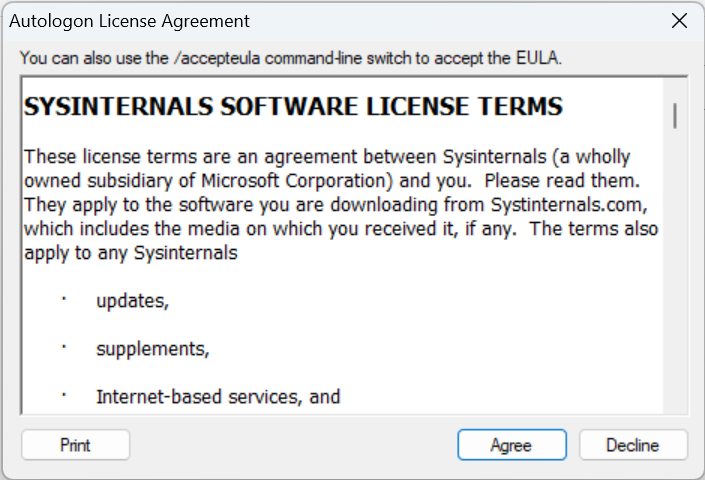
-
Заполните требуемую информацию и нажмите Включить, чтобы активировать Autologon.
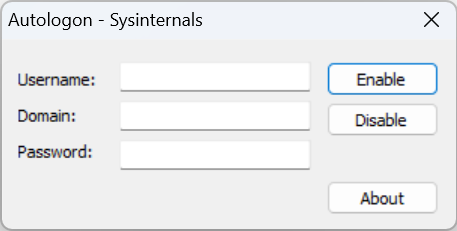
Когда автоматический вход в Windows 10 не работает, инструмент Autologon должен помочь всё настроить! Если это кажется слишком сложным или вы не хотите полагаться на сторонние решения, смотрите два следующих способа.
2. Используйте Редактор реестра для включения функции
- Нажмите Windows + R, введите regedit, и нажмите Enter.
- Нажмите Да в запросе UAC.
-
Вставьте следующий путь в адресную строку и нажмите Enter:
HKEY_LOCAL_MACHINE/SOFTWARE/Microsoft/WindowsNT/CurrentVersion/Winlogon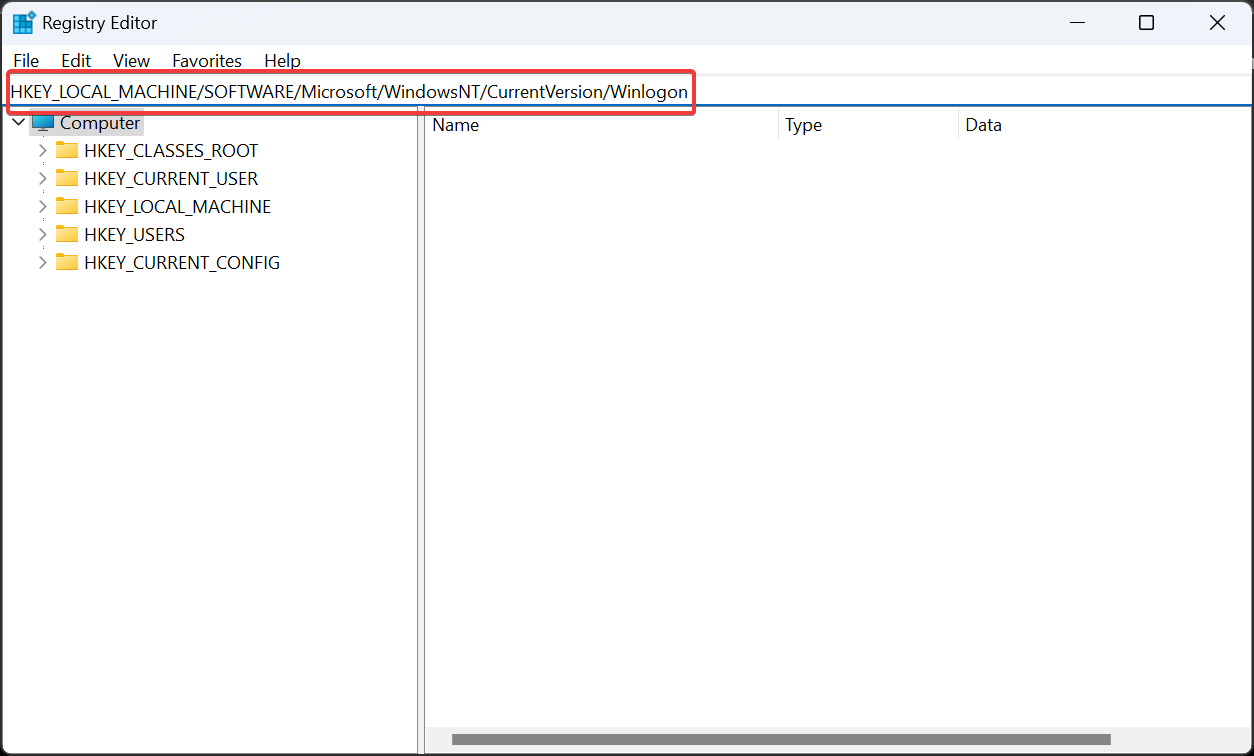
-
Найдите значения DefaultUserName и DefaultPassword. Если одно из них отсутствует, создайте его, щелкнув правой кнопкой мыши в пустом месте, наведя курсор на Создать и выбрав Строковое значение.
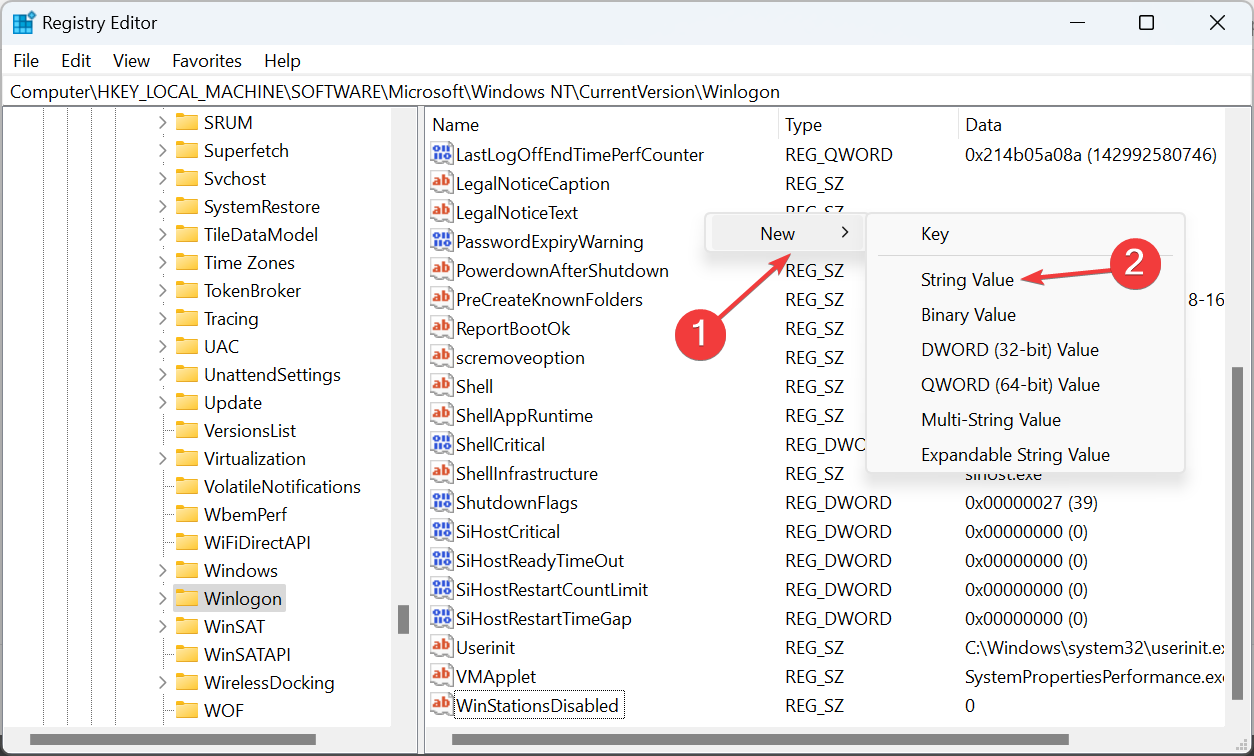
- Дважды щелкните на каждую строку и установите Значение как ваше имя пользователя и пароль для соответствующих строк ( если вы используете учетную запись Microsoft, добавьте учетную запись Microsoft /<ваш email ID> ).
-
Дважды щелкните на строке AutoAdminLogon, установите Значение на 1 и нажмите ОК.
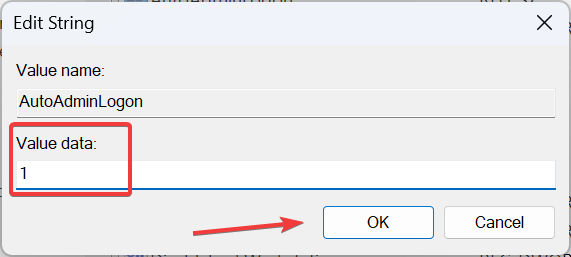
- Закройте Редактор реестра и перезагрузите ваш ПК с Windows 10.
Когда вещи не работают, вы всегда можете настроить автоматический вход через реестр Windows 10, изменив несколько записей. Просто убедитесь, что следуете шагам так, как они есть, и не вносите никаких других изменений. Читать больше об этой теме
- Windows 10 Build 19045.6156 выходит в предварительный релиз с обновлением безопасной загрузки
- Обновление вторника Windows 11 исправляет надоедливую ошибку журнала брандмауэра
- Как включить Bluetooth в Windows 10
3. Используйте команду netplwiz для включения автологина
Совет Если вы не находите флажок Пользователи должны ввести имя пользователя и пароль для использования этого компьютера в Учетных записях пользователей (netplwiz), несколько быстрых изменений в реестре должны помочь!
-
Нажмите Windows + R, введите netplwiz и нажмите Enter.
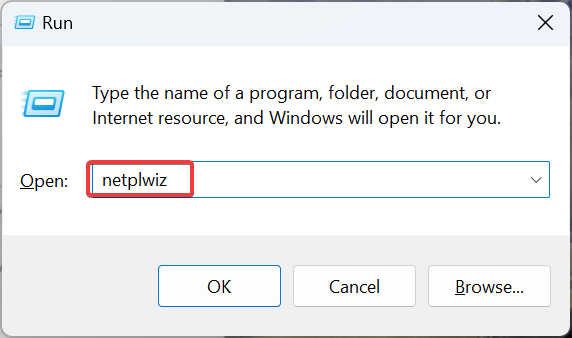
- Перейдите на вкладку Пользователи и снимите отметку с параметра Пользователи должны ввести имя пользователя и пароль для использования этого компьютера.
- Введите свои учетные данные в диалоговом окне Автоматический вход и сохраните изменения.
- Перезагрузите ПК с Windows 10.
Когда автоматический вход в Windows 10 не работает, утилита netplwiz должна прийти на помощь! Вы можете легко включить автоматический вход, отметив соответствующий параметр.
На этом всё на данный момент! И помните, эти решения также работают, когда автоматический вход в Windows 11 не работает.
Перед тем как уйти, узнайте, как обойти экран входа, если вы забыли пароль.
Если вы хотите поделиться этой информацией с нами, не стесняйтесь использовать раздел комментариев, который находится ниже этой статьи.